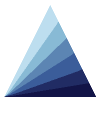| Nos Apps | A Propos | Contact |
|
|
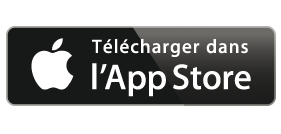 |
![]() Avec Visual Cal, accédez facilement à votre calendrier, pour les jours, semaines et mois à venir.
Avec Visual Cal, accédez facilement à votre calendrier, pour les jours, semaines et mois à venir.
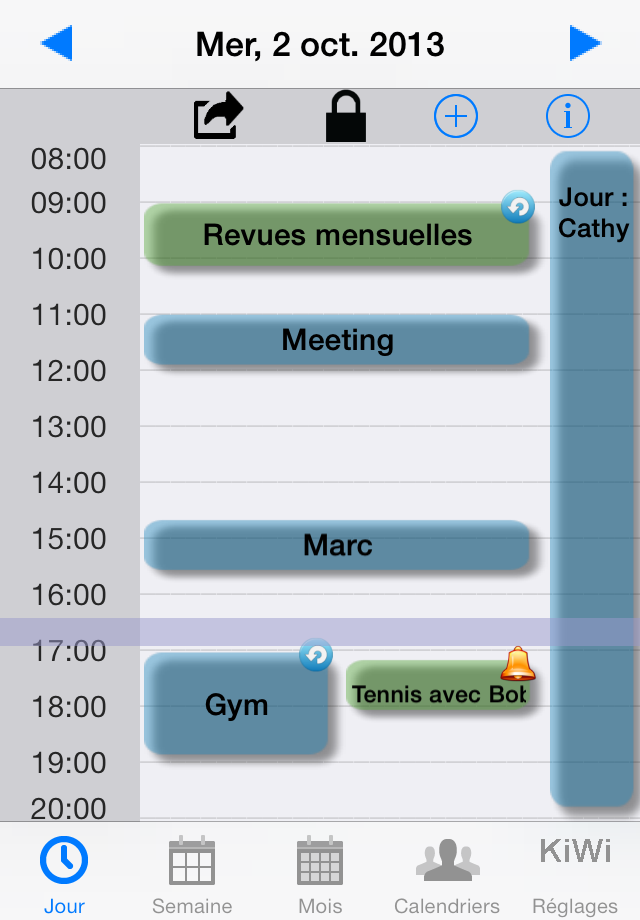 Profitez d’une vue complète, intuitive et bien organisée de vos évènements de la journée, sans qu’il soit nécessaire de faire défiler l’écran pour visualiser l’intégralité de la journée. Visual Cal affiche de façon claire l’essentiel des informations relatives à vos évènements ainsi que des icônes indiquant s’ils sont récurrents, avec alarme, ou s’il s’agit d’invitations. Modifiez l’heure de début d’un événement par un simple glisser-déplacer. |

Accédez au détail de chaque événement par un simple tap sur sa cellule, ajoutez instantanément de nouveaux événements.
Retrouvez facilement un événement de votre calendrier, grâce à la fonction de recherche sur son nom ou sa date. |
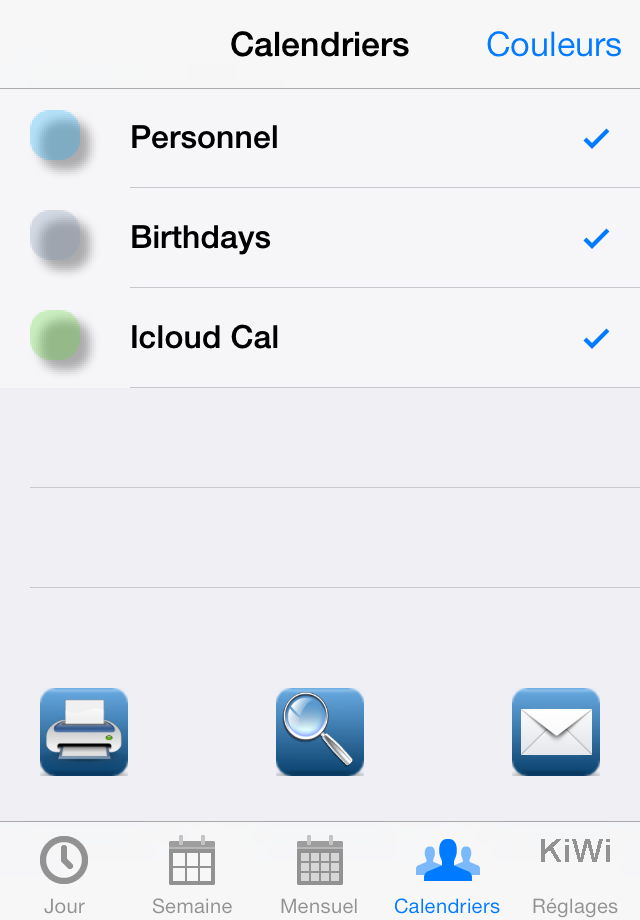
Visual Cal est capable de gérer tous les calendriers de votre appareil (travail, personnel, anniversaires, etc), l’application se synchronise automatiquement avec les données de vos calendriers. Il est possible de sélectionner les calendriers à afficher, afin de filtrer l’affichage des évènements de certains calendriers seulement.
|
Aide et FAQ
![]() Comment créer un nouvel évènement ?
Comment créer un nouvel évènement ?
Dans l’onglet « Jour », sélectionnez le jour adéquat via les flèches gauche et droite dans la barre de navigation, et créez un nouvel évènement en tapant sur le bouton « + ».
Indiquez alors les caractéristiques de votre événement : nom, récurrence, alarme, type de calendrier, etc.
![]() Comment modifier ou supprimer un évènement ?
Comment modifier ou supprimer un évènement ?
Pour déplacer rapidement un événement dans la journée :
Tapez sur le bouton cadenas, afin de le déverrouiller
Faites un glisser-déplacer sur l’événement à déplacer
Pour modifier ou supprimer un événement :
Si le cadenas est verrouillé, un tap sur l’événement pour accéder à ses informations détaillées, les modifier, ou le supprimer
Si le cadenas est déverrouillé, un double-tap sur l’événement pour accéder à ses informations détaillées, les modifier, ou le supprimer
![]() Comment l’application se synchronise t-elle avec le calendrier ?
Comment l’application se synchronise t-elle avec le calendrier ?
Par défaut, l’application affiche les évènements de l’ensemble de vos calendriers iPhone/iPad.
Et vous permet, depuis la vue « Calendriers », de modifier votre sélection de calendriers : pour désactiver l’affichage des évènements d’un de vos calendriers, désélectionnez-le dans cette vue.
![]() Comment rechercher sur évènement dans vos calendriers ?
Comment rechercher sur évènement dans vos calendriers ?
Sélectionnez l’onglet « Calendriers », puis tapez sur le bouton « Loupe ». L’application affiche tous vos évènements, depuis la semaine précédente et jusqu’à 3 mois dans le futur.
Dans la barre de recherche en haut, tapez les caractères à rechercher (nom ou date ou heure). L’application affiche dans la liste les évènements qui répondent à votre critère de recherche.
![]() Comment passer d’un jour (ou semaine ou mois) à un autre ?
Comment passer d’un jour (ou semaine ou mois) à un autre ?
Sur les vues « Jour », « Semaine » et « Mois », il est possible de passer d’un jour (semaine ou mois) à un autre avec :
Les flèches gauche et droite dans la barre de navigation
Un glisser-déplacer du doigt, de la gauche vers la droite ou vice-versa
![]() Comment extraire le calendrier hebdo ou mensuel en PDF ?
Comment extraire le calendrier hebdo ou mensuel en PDF ?
Sélectionnez l’onglet « Calendriers », puis tapez sur le bouton « Impression » ou « Mail ».
L’application vous propose alors le choix de générer votre calendrier pour cette semaine, la semaine suivante, ou les 4 prochaines semaines.
![]() Comment modifier la couleur des calendriers (v1.02 et +) ?
Comment modifier la couleur des calendriers (v1.02 et +) ?
Par défaut, vos calendriers prennent des couleurs standard pour iOS, bleu et vert pour vos calendriers Perso et Travail.
Ou bien les couleurs que vous avez définies sous iCal (Mac) ou Outlook (PC), si vous synchronisez vos calendriers avec ces logiciels.
Pour modifier ces couleurs, sélectionnez l’onglet « Calendriers », puis le bouton « Couleurs » en haut à gauche. Sélectionnez le calendrier à modifier, puis choisissez sa nouvelle couleur.
![]() Pourquoi n'est il pas possible de modifier la couleur individuelle d'un évènement de calendrier ?
Pourquoi n'est il pas possible de modifier la couleur individuelle d'un évènement de calendrier ?
Les données calendrier n'appartiennent pas à l'application, mais à iOS. Et il n'est pas nativement possible dans iOS d'associer une couleur à un évènement spécifique de calendrier.
Vous pouvez cependant créer différents calendriers pour stocker différents types d'évènements (travail, personnel, loisirs, famille, etc). L'application vous permet d'associer une couleur spécifique, pour un calendrier (et donc pour tous les évènements d'un même calendrier).
Pour ajouter un calendrier, il est nécessaire de :
Le créer dans une application extérieure, comme par exemple iCal sur Mac, MS Outlook, MobileMe, Google(Google Calendar),
Puis de le synchroniser à votre appareil iOS (réglages, mail/contacts/calendriers, ajouter un compte)
Pour synchroniser un calendrier iCal (Mac) :
http://www.ehow.com/how_2313546_sync-iphone-ical-calendar-mac.html
Pour synchroniser un calendrier Google :
http://www.google.com/support/mobile/bin/
Pour synchroniser un calendrier MobileMe :
http://www.apple.com/mobileme/
Pour synchroniser un calendrier Outlook :